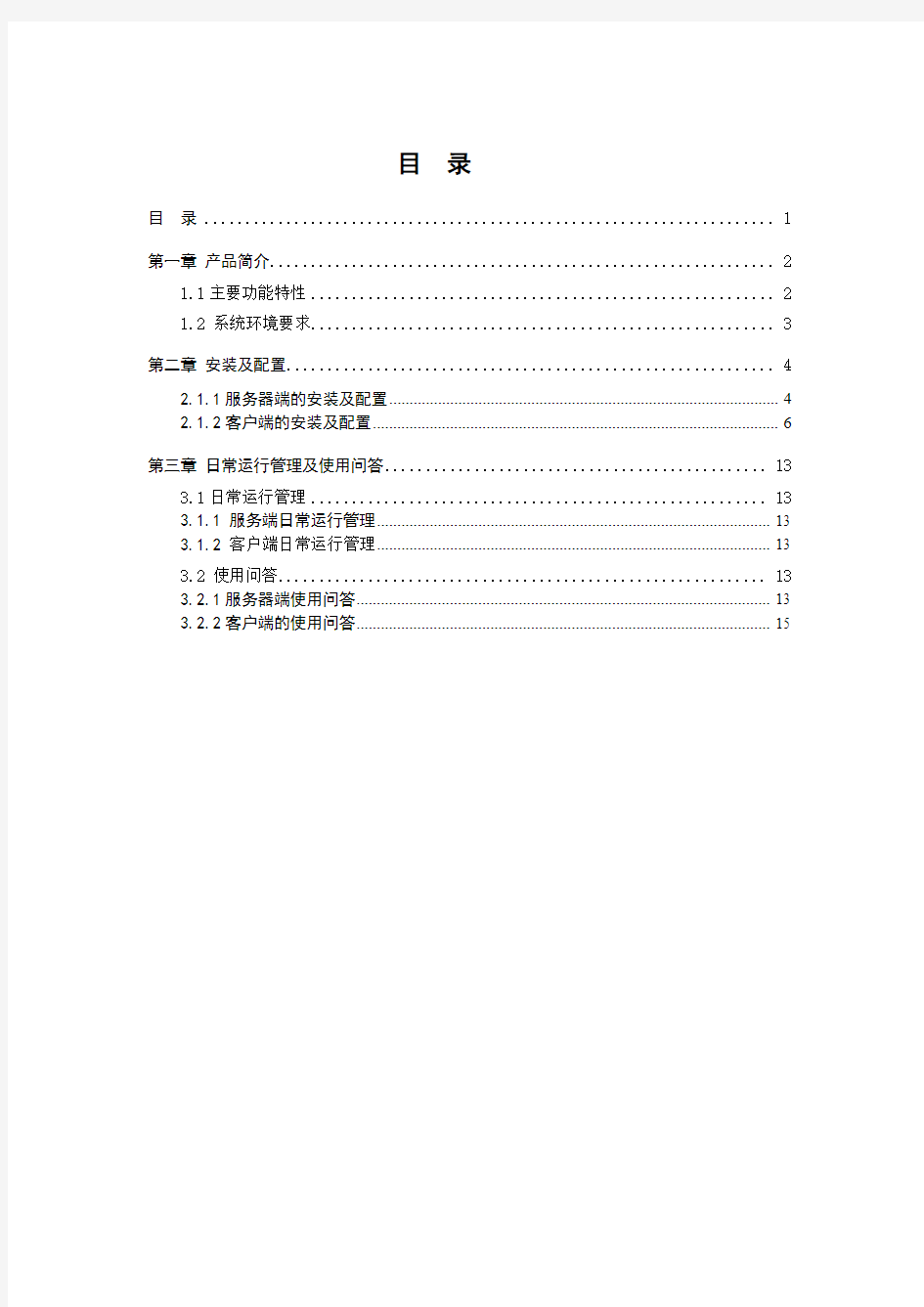
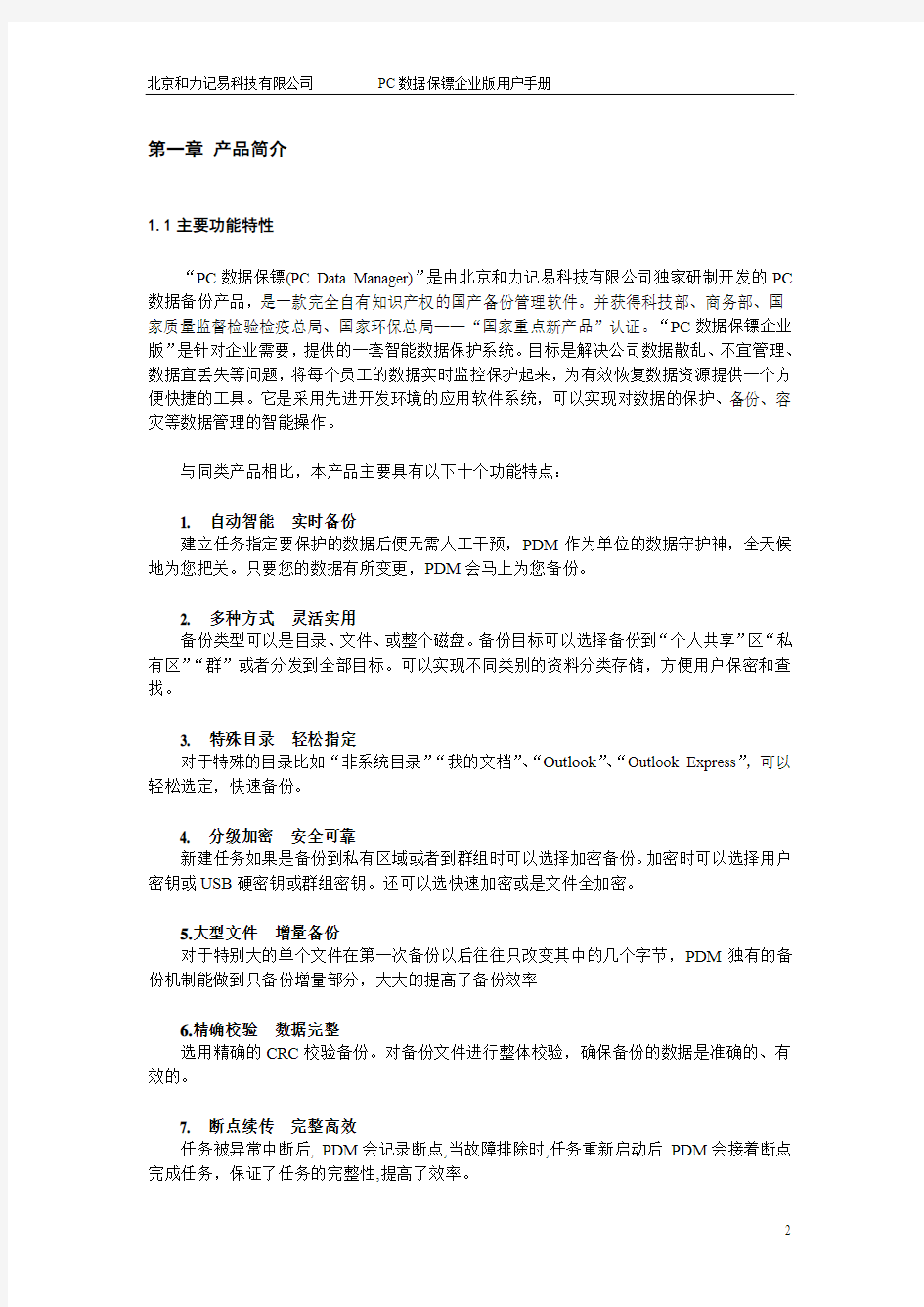
目录
目录 (1)
第一章产品简介 (2)
1.1主要功能特性 (2)
1.2 系统环境要求 (3)
第二章安装及配置 (4)
2.1.1服务器端的安装及配置 (4)
2.1.2客户端的安装及配置 (6)
第三章日常运行管理及使用问答 (13)
3.1日常运行管理 (13)
3.1.1 服务端日常运行管理 (13)
3.1.2 客户端日常运行管理 (13)
3.2 使用问答 (13)
3.2.1服务器端使用问答 (13)
3.2.2客户端的使用问答 (15)
第一章产品简介
1.1主要功能特性
“PC数据保镖(PC Data Manager)”是由北京和力记易科技有限公司独家研制开发的PC 数据备份产品,是一款完全自有知识产权的国产备份管理软件。并获得科技部、商务部、国家质量监督检验检疫总局、国家环保总局——“国家重点新产品”认证。“PC数据保镖企业版”是针对企业需要,提供的一套智能数据保护系统。目标是解决公司数据散乱、不宜管理、数据宜丢失等问题,将每个员工的数据实时监控保护起来,为有效恢复数据资源提供一个方便快捷的工具。它是采用先进开发环境的应用软件系统,可以实现对数据的保护、备份、容灾等数据管理的智能操作。
与同类产品相比,本产品主要具有以下十个功能特点:
1. 自动智能实时备份
建立任务指定要保护的数据后便无需人工干预,PDM作为单位的数据守护神,全天候地为您把关。只要您的数据有所变更,PDM会马上为您备份。
2. 多种方式灵活实用
备份类型可以是目录、文件、或整个磁盘。备份目标可以选择备份到“个人共享”区“私有区”“群”或者分发到全部目标。可以实现不同类别的资料分类存储,方便用户保密和查找。
3. 特殊目录轻松指定
对于特殊的目录比如“非系统目录”“我的文档”、“Outlook”、“Outlook Express”,可以轻松选定,快速备份。
4. 分级加密安全可靠
新建任务如果是备份到私有区域或者到群组时可以选择加密备份。加密时可以选择用户密钥或USB硬密钥或群组密钥。还可以选快速加密或是文件全加密。
5.大型文件增量备份
对于特别大的单个文件在第一次备份以后往往只改变其中的几个字节,PDM独有的备份机制能做到只备份增量部分,大大的提高了备份效率
6.精确校验数据完整
选用精确的CRC校验备份。对备份文件进行整体校验,确保备份的数据是准确的、有效的。
7. 断点续传完整高效
任务被异常中断后, PDM会记录断点,当故障排除时,任务重新启动后PDM会接着断点完成任务,保证了任务的完整性,提高了效率。
8. 文件过滤省时省力
利用PDM的排除功能,用户可以很方便选择排除掉不需要备份的目录和文件,从而提高效率和节省空间。
9. 专区文件随意下载
用户可以随时访问自己的备份空间,下载恢复自己所需的文件。
10. 文件查找按需恢复
在部分恢复过程中,用户可利用关键字或扩展名查找备份文件,便捷恢复所需文件。
1.2 系统环境要求
【服务管理端】
1)硬件要求:P3/20G/256M 以上,性能可靠的计算机。
2)操作系统要求:WINDOWS NT/2000/XP/2003。
3)网卡配置要求:要求有独立IP,能与客户端互通,开放1个不同的TCP端口。
4)TCP/IP端口要求:8889(如果网络系统中安装了放火墙请打开这个端口)。
【客户端】
1)硬件要求:P3/20G/256M 以上,性能可靠的计算机。
2)操作系统要求:WINDOWS NT/2000/XP/2003。
3)网卡配置要求:要求有独立IP,能与服务端互通,开放1个不同的TCP端口。
4)TCP/IP端口要求:8889(如果网络系统中安装了放火墙请打开这个端口)。
第二章安装及配置
2.1.1服务器端的安装及配置
第一步,检查计算机环境。(如磁盘空间,网卡工作状态等)。
第二步,将安装光盘放入光驱或将安装包拷贝到服务端计算机上,点击SETUP.EXE进入安装界面。如下图。
图(1)
第三步,在图(1)中点击“安装【企业文件柜服务端)】”后,按照提示进行下一步操作,出现如下图(2)界面时,企业文件服务端已安装完成。
图(2)
第四步,在图(2)中点击【立即运行】,进入下一步图(3)界面。
图(3)
1)数据存放基本目录:所有客户端用户备份所需文件的存放目录。可手工输入全路径(如果目录不存在,系统会自动创建)或浏览选择相应路径。
2)数据临时目录:临时文件存放目录。可手工输入全路径(如果目录不存在,系统会自动创建)或浏览选择相应路径。
3)端口:系统已默认8889,如果与其他应用有冲突,可以更改为其他。
以上配置完成,点击【保存—退出】,进入文件柜服务管理界面图(4)。
图(4)
第五步,在图(4)中选定【OS启动时自动启动服务】,再在下图(5)中点击【是】,即将PC数据保镖启动服务加入WINDOWS服务中。
图(5)
第六步,验证PC数据保镖服务端服务是否启动成功。进入WINDOWS服务中应看到【PC数据保镖备份服务】是【已启动】状态。如下图(6)。
图(6)
至此,PC数据保镖务端安装、配置、启动完成。下一步可进行客户端的安装。
2.1.2客户端的安装及配置
在安装客户端后,首先以系统默认的管理员用户(管理员名:admin,管理员密码:888888)登录,创建用户后。再到每个客户端计算机上安装客户端系统。
第一步,将安装光盘放入光驱或将安装包拷贝到客户端计算机上,点击SETUP.EXE进入安装界面如下图(7)。
图(7)
第二步,在图中点击“安装【PC数据保镖客户端】”后,根据提示继续安装,安装完成后会弹出如下图(8)界面。
如下图(8)
主机地址:指安装PC数据保镖服务端系统的计算机IP地址,默认为本机,根据实际地址修改。
端口:系统已默认8889。如果和其他软件有冲突请修改(注意:端口要与服务端一致)。
用户名:首个客户端安装请输入系统默认的管理员用户名(admin)。
用户密码:首个客户端安装请输入系统默认的管理员用户密码(888888)。
以上各项输入完成,点击【登录】,进入添加配置用户界面如图(9)。
图(9)
以管理员身份登录系统,只能操作及配置【系统管理】菜单下各项。
配置任务:用于添加、修改、删除当前用户所需的备份任务。(管理员无权使用该功能)。
用户管理:用于添加、修改、删除用户。(只有管理员可使用该功能)
修改密码:用于修改当前登录用户的密码。
系统锁定:用于锁定当前客户端工作界面。当你需要临时离开时,可使用该功能将你的客户端工作界面锁定,避免其他人操作。
修改登录参数:用于调整登录方式。
第三步,添加用户名单。由管理员根据实际应用需求配置如图(10)。
图(10)
用户名:登录PC数据保镖服务端时需要的用户名。由管理员定义。
用户全名:对用户名的注释,由管理员定义。
用户密码;必须输入,由管理员定义。
私有秘钥:可不填,如果需要填入,由管理员定义。
使用空间:可根据实际需要,由管理员为该用户定义。系统默认为0,即不控制存储文件所使用的空间,单位为MB。
单个文件最大限制:可根据实际需要,由管理员为该用户定义。系统默认为0,即不控制单个文件存储大小,单位为MB。
是否是管理员:根据实际需要,由管理员选择。(一旦设置为管理员后,配置备份任务将无效)。
共享地带不显示盘符:根据实际需要,由管理员为用户选择。
新建用户完成后,可以在具体机器上安装客户端后用此用户登录,登录后即可建立备份任务。
以管理员提供的用户名和密码登录【PC数据保镖】。在此,我们以GUEST(密码111111)登录本机为例来说明客户端的配置。
点击桌面图标【PC数据保镖】进入登录界面如图(11)。
图(11)
主机地址、端口在安装客户端时已保存,在此不用更改。在用户名和密码中分别输入:GUEST和111111后,点击【登录】即可进入客户端主界面如图(12)。
图(12)
在客户端主界面中点击【系统管理】出现如图(12)的下拉菜单。下面我们分别介绍【系统管理】下拉菜单中的功能。
1)配置任务:用户自己配置需要备份文件所需的方式和目录。在下一节我们详细讨论。
2)修改密码:用户初次登录时,使用的是管理员提供的密码。可在这里将密码修改为不被其他人知道的新密码。
3)系统锁定:用户临时离开时,可使用该功能锁定当前界面。以确保文件的安全。
4)修改登录参数:用户可调整自己的登录方式。
2.1.2.1 配置任务
一)配置的备份任务与相关目标的对应关系
在配置任务前首先应了解清楚,配置的每项任务与【备份目标区域】和【目录列表】的对应关系,以方便以后管理备份在服务器上的文件。对应关系如下表。带*号的为目前暂时
配置多个备份任务时,任务名和备份路径不能重复。
二)配置任务对话框功能说明
在客户端主界面中点击【系统管理】—【配置任务】进入配置任务界面如图(13)。
图(13)
当你的客户端安装好后,首次登录时系统即自动为你创建了用于备份的两个目录。该目
以下带*号的为目前暂时未加载的功能模块。
1)任务名:由用户自定义。不能有重名。
2)备份类型:包含三个选项(0.目录,1.文件,2.磁盘)。
【0.目录】选定该项即可备份目录下的所有文件。
【1.文件】选定该项只能备份目录下指定的文件。
【2.磁盘】选定该项即可将整个盘符中的目录及文件全备份。
3)备份目录:由用户自定义。当输入的路径不存在时,系统会自动创建。(该目录为当前用户本地计算机上的目录。只有该目录下的文件才能实时备份到服务端的计算机上。) 4)包含子目录:选择该项后,可备份【备份目录】下的子目录及文件,否则,不备份【备份目录】下的子目录及文件。
5)备份到个人共享:选择该项后,可将【备份目录】下的文件备份到【目录列表】中的本“人共享”和“共享地带”。其他用户可在“共享地带”查看和下载。
6)备份到私有区:选择该项后,可将【备份目录】下的文件备份到【目录列表】中的“私有密区”和“私有区域”。仅自己能查看和下载。
* 7)目标到群:(该模块暂时未加载)。
* 8)数据分发:(该模块暂时未加载)。
9)不加密:选择该项后,可将【备份目录】下的文件备份到【目录列表】中的“私有区域”。服务器上能查看文件内容。
10)用户密钥加密:选择该项后,可将【备份目录】下的文件备份到【目录列表】中的“私有密区”。服务器上不能查看文件内容,只有本人下载该目录下文件到本地计算机后才能查看其内容。
* 11)USB硬密钥加密:(该模块暂时未加载)。
* 12)群密钥加密:(该模块暂时未加载)。
13)快速加密:对用户密钥加密、USB硬密钥加密、群密钥加密有效。
14)文件全加密:对对用户密钥加密、USB硬密钥加密、群密钥加密有效。建议对大文件不使用该加密方式。
15)配置排除:当在【备份类型】中选择0.目录和2.磁盘时,该功能才起作用。并可【配置排除】中配置文件排除和目录排除。现将配置方法介绍如下:
第一步,在已有的任务列表框中选定需要配置排除任务的目录和磁盘。
第二步,点击【配置排除】按钮,进入配置对话框。有两种配置模式共选择:排除文件和排除目录。
A)【排除文件】配置:如下图(14)。
图(14)
排除类型:选1.文件。
任务路径:列表框中已选定的。如:D:\test。
排除路径:输入全路径及文件。如:D:\test \月亮之上.rm。
B)【排除目录】配置:如下图(15)。
图(15)
排除类型:选0.目录。
任务路径:列表框中已选定的。如:D:\test。
排除路径:输入全路径及文件。如:D:\test \temp。
【特别提示】
排除文件和排除路径的唯一区别是,配置排除文件时,在【排除路径】中必须指定到文件名。
三)配置任务实例
1)配置【备份到个人共享】任务
任务名中输入:test
备份目录:浏览选择D:\test
包含子目录:√
备份目标区域中选:备份到个人共享
备份密级中选:无
加密速度中选:无
【说明】
1、配置该方式后,其他人登录PC数据保镖服务端后,可以在共享地带查看、下载
上传或删除你的文件。
2、当你需要修改某个人的文件时,你可以在【共享地带】下载该文件修改后再上
传到该人目录下。同理,当你需要别人修改你的文件时,可使用该功能。
2)配置【备份到私有区】任务
任务名中输入:test2
备份目录中输入:浏览选择D:\test2
包含子目录:√
备份目标区域中选:备份到私有区
备份密级中选:用户密钥加密
加密速度中选: 快速加密
【说明】
配置该方式后,你备份到PC数据保镖服务端的文件是不可见的,包括你本人和管理员。只有以本人身份登录下载到本地才能阅读。
3)配置【目标到群】任务(该功能模块暂时未加载)
4)配置【数据分发】任务(该功能模块暂时未加载)
第三章日常运行管理及使用问答
3.1日常运行管理
3.1.1 服务端日常运行管理
1)每启动一次服务端软件,均要进行一次全校验。因此,在联网工作期间建议不要重新启动PC数据保镖服务端软件。
2)进行服务端计算机维护时,建议避开工作时间,避免引起客户端文件不能及时备份的麻烦。
3.1.2 客户端日常运行管理
1)开始工作前,建议首先启动客户端软件。以便实现及时备份文件。
2)每启动一次客户端软件,均要进行一次校验以确认备份的完整性。
3)你也可以在某个固定的时间启动客户端软件,一次性备份你的文件。
4)当你在某个固定时间启动客户端软件备份文件时,请在【日志浏览】中注意观察你需要备份的文件是否完成。
5)当你需要临时离开工作岗位时,建议你将【系统锁定】后再离开。这样可避免其他人操作你的文件。
6)下班前,建议你打开【日志浏览】查看一下你当前备份的文件清单,以确保你的文件已备份。
3.2 使用问答
3.2.1服务器端使用问答
1)如何添加、删除、修改用户?
答:在客户端以管理员身份登录服务端系统,点击【系统配置】—【用户配置】进入用户配置界面后,即可添加、删除、修改用户。
2)用户密码丢失后,如何重置该用户密码?
答:在客户端以管理员身份登录服务端系统,点击【系统配置】—【用户配置】进入用户配置界面后,在用户列表框中选定丢失密码的用户,在【用户密码】中输入密码后点击【重置用户密码】,即完成该用户密码重置。
3)如何修改管理员密码?
答:在客户端以管理员身份登录服务端系统,点击【系统配置】—【用户配置】—【修改密码】进入修改密码界面后即可修改管理员密码。
4)如何修改管理员登录方式?
答:在客户端以管理员身份登录服务端系统,点击【系统配置】—【用户配置】—【修改登录参数】,进入修改登录参数界面后即可修改管理员登录方式。
5)当你临时离开时,如何锁定管理员界面?
答:在管理员界面,点击【系统配置】—【用户配置】—【系统锁定】,即可锁定管理员界面。
6)如何将WINDOWS服务启动模式修改为手工启动方式?
答:在服务端的计算机桌面上点击【PC数据保镖管理】快捷图标,在弹出的对话框中,将OS启动时自动启动服务前的√去掉。下次启动PC数据保镖服务端时,就需要在桌面上点击【PC数据保镖服务】快捷图标。
7)如何将手工启动方式修改为WINDOWS服务启动模式?
答:在服务端的计算机桌面上点击【PC数据保镖管理】快捷图标,在弹出的对话框中,在OS启动时自动启动服务前打上√。下次启动计算机时,PC数据保镖服务端就会自动启动。
在WINDOWS的服务中可查看启动状态。
8)如何修改数据存放基本目录?
答:在服务端的计算机桌面上点击【PC数据保镖管理】快捷图标,在弹出的对话框中,点击【基本配置】即可修改数据存放基本目录。建议不要修改基本配置中的设置。
9)如何停止WINDOWS服务中的【PC数据保镖备份服务】?
答:在服务端的计算机桌面上点击【PC数据保镖管理】快捷图标,在弹出的对话框中,点击【停止企业服务】即可停止WINDOWS服务中的【PC数据保镖备份服务】。
也可进入WINDOWS服务中停止【PC数据保镖备份服务】。
10)如何启动WINDOWS服务中的【PC数据保镖备份服务】?
答:在服务端的计算机桌面上点击【PC数据保镖管理】快捷图标,在弹出的对话框中,
点击【启动企业服务】即可启动WINDOWS服务中的【PC数据保镖备份服务】。
也可进入WINDOWS服务中启动【PC数据保镖备份服务】。
11)系统提示“该端口上的应用系统已在服务中运行了”是指什么?
答:是指【PC数据保镖备份服务】在WINDOWS服务中处于已启动状态。
3.2.2客户端的使用问答
1)如何添加、删除、修改备份任务?
答:在客户端以用户(本人)身份登录服务端系统,点击【系统配置】—【配置任务】进入配置任务界面后,即可添加、删除、修改备份任务。
2)本人密码丢失后,如何申请重置密码?
答:只需向管理员申请后,由管理员为你重置用户密码。
3)如何修改本人密码?
答:在客户端以本人身份登录服务端系统,点击【系统配置】—【修改密码】进入修改密码界面后即可修改本人密码。
4)如何修改本人登录方式?
答:在客户端以本人身份登录服务端系统,点击【系统配置】—【修改登录参数】,进入修改登录参数界面后即可修改本人登录方式。
5)当你临时离开时,如何锁定本人当前系统界面?
答:在客户端界面,点击【系统配置】—【系统锁定】,即可锁定本人当前系统界面。你可放心地离开了。
6)如何查看当前备份完成的文件?
答:在客户端界面,点击【系统配置】—【日志浏览】,即可查看当前备份完成的文件。
7)如何整理(上传、下载、删除等)本人备份到服务器上的文件?
答:在客户端界面,点击【目录列表】,再双击列表框中的需要整理的文件夹,直到出
现你需要整理的那个文件夹时,用鼠标右键点击需要整理的文件,在弹出的菜单中即可选定你需要整理的项目。如下图(16):
图(16)
【注意】
1、在删除本人备份到服务器上的某个文件前,首先应将本机备份目录下的该文件删除后,再登录到服务器上删除这个文件。否则,下一次又会将该文件备份到服务器上。
8)如何整理(上传、下载、删除等)本人备份到服务器上的目录?
答:在客户端界面,点击【目录列表】,再双击列表框中的需要整理的文件夹,直到出现你需要整理的那个文件夹时,用鼠标右键点击需要整理的文件夹,在弹出的菜单中即可选定你需要整理的项目。如下图(17):
图(17)
【注意】
在删除本人备份到服务器上的某个子目录和下属文件前,首先应将本机备份目录下的子目录和下属文件删除后,再登录到服务器上删除这个子目录。否则,下一次又会将该子目录及下属文件备份到服务器上。
9)登录时提示“非法用户,请查用户名或密码”是什么原因?
答:你登录时输入的用户名或密码有错,或用户名与密码不一致。当你确认输入的用户名和密码是无误时,仍然出现该提示,请向管理员申请为你本人重置密码。
10)登录时提示“联接失败”是什么原因?
答:你登录时输入的主机IP地址有误,或输入的端口号与服务端不一致,或你的计算机与服务端计算机间的通讯出现了问题。请向管理员申请排查故障。
11)当【日志浏览】中提示“文件处理失败,空间不够,任务………”时怎么处理?
答:说明你在服务器上使用的空间已不够。你可以将一些不重要的文件删除,再备份新文件。清理磁盘空间的步骤如下:
第一步,清理本地【配置任务】目录下的文件,将不需要备份的文件删除。如:D:\test\(可在【配置任务】中查看有那些备份路径)
第二步,以本人身份登录服务器端,清理备份到服务器上的文件(目录与本地【配置任务】目录下的文件对应)。如:点击【目录列表】,再双击【私有密区\D\GUEST目录\私有密区\】,在列表对话框中用鼠标右键选定文件,即可删除该文件。
第三步,退出客户端程序,再重新登录,即完成磁盘空间清理。
12)当【日志浏览】中提示“文件处理失败,单个文件太大,任务……”时怎么处理?
答:说明你当前备份的文件已超过服务器上允许你备份的单个文件大小。详情请与你的系统管理员查询。
13)当【日志浏览】中提示“任务的目录路径不存在,系统将等待该任务……”时怎么处理?
答:你本机的备份文件目录路径已被删除或移走。你需要根据提示重新建目录路径就可以了。
例:系统提示:“任务的目录路径不存在,系统将等待该任务:私有加密的目录创建:D:\TEST\私有加密\”。
你只需在本机的D盘上创建好这个目录就可以了。(你也可以到【系统配置】---【配置任务】中查看本机文件备份路径。)
【注意】这不影响你下载原来备份在服务器上的文件。
14)下载文件时,怎样避免覆盖已存在文件?
答:下载文件时,如果当前目录下已有相同的文件。系统会弹出提示信息。请注意查看这些提示信息。
例:我们在【私有密区】中下载:《年终总结报告》这个文件。将该文件下载到:
E:\张山文件目录\下载文件目录\,而这个目录下已存在该文件。
点击【下载】时,系统会弹出如下提示:
若要覆盖原来的文件点击【是】,不覆盖点击【否】系统再弹出如下提示:
若要更名下载,只需点击【是】,系统将在该文件前面自动加上“复件”两字保存到当前目录下。
15)用户登录时,系统出现如下提示怎么处理?
你在【配置任务】中设置的该备份文件路径,在你当前使用的计算机上已不存在。其原因有:
(1)该备份路径已被删除、修改或移走。
(2)你重新安装了WINDOWS操作系统。
(3)你使用的是第三方计算机(即不是你原来使用的计算机)。
【处理方法】
(1)如果需要系统帮你创建该备份路径,只需点击【是】即可。
(2)点击【是】后,如果出现如下提示:
原因是:你当前的计算机没有E:\ 这个盘符。你可以点击【确定】登录文件柜系统后进入【配置任务】修改备份路径的盘符(修改后必须退出重新登录才有效)。
16)如何查看本人在服务端当前备份信息?
答:用户登录后,在【目录列表】中找到需要查看的目录,在系统界面的底部有一排消息栏,在这排消息栏中即可查看当前区域数、用户组数、用户数、磁盘数、目录数、文件数、剩余空间。如下图所示。
说明:
1、区域数:指【目录列表】中,本系统默认的管理区域。
2、剩空间:指你在服务端可使用的剩余空间。
摘要 Visual FoxPro是一种用于数据库设计、创建和管理的软件,利用它可以对各种事务管理工作中的大量数据进行有效的管理并满足数据检索的需要。本系统就是根据公司现阶段的需要,通过Visual FoxPro开发一个公司信息管理系统来实现对公司信息准确、高效的管理和维护。整个系统从符合操作简便、界面友好、灵活、实用、安全的要求出发,完成工资管理的全过程,包括员工信息、工资信息、员工信息和工资信息的添加、修改、删除等管理工作以及用户管理权限的改变等。 本文主要介绍了本课题的开发背景,所要完成的功能和开发的过程。重点说明了系统的设计思路、总体设计、各个功能模块的设计与实现方法。 关键词:个人财务管理系统,Visual FoxPro
目录 1.2 功能需求分析 (3) 2.1 系统模块划分 (4) 2.2 系统模块结构图 (4) 3 数据库设计 (5) 3.1 逻辑设计 (5) 3.2 物理设计 (5) 3.2.1 表结构设计 (5) 4系统详细设计 (7) 4.1 系统封面设计 (7) 4.2系统登陆面设计 (8) 4.3系统主界面设计 (9) 4.4添加收入界面和添加支出界面设计 (10) 4.5 修改密码界面设计 (12) 4.6系统主程序 (13) 5 系统连编与运行 (14) 5.1 连编 (14) 5.2 运行 (14) 参考文献 (16)
1 需求分析 当前生活节奏加快,人们生活水平不断提高,收入和支出越来越趋于多样化,传统的人工方式记录和管理家庭或自己的财务情况的记录方式不仅不便于长期保存,还有一些不可避免的缺点。开发一个能管理个人财务收支的软件系统已经很有必要。这样可以减轻人们在个人财务统计和其他财务管理的负担。能够克服传统方法的多个缺点。 1.1数据需求分析 本系统的主要数据信息有个人财务收入表、个人财务支出表和修改表。个人财务收入表包括:年月,姓名,基本工资,奖金,提成等。个人财务支出表包括:年月,姓名,水电等基本支出,送礼和买衣服等。修改表包括:姓名,年月等。 1.2 功能需求分析 本系统主要实现对个人财务进行管理,需要实现以下几个方面的管理功能:(1)收入管理:收入的查询,添加新的收入。 (2)支出管理:支出的查询,添加新的支出。 (3)修改:对用户的密码等进行修改。
数据共享交换平台解决方案 1. 概述 在我国,政府职能正从管理型转向管理服务型,如何更好地发挥政府部门宏观管理、综合协调的职能,如何更加有效地向公众提供服务,提高工作效率、打破信息盲区、加强廉政建设 已成为当前各级政府部门普遍关注和亟待解决的问题。国家“十五”计划纲要要求“政府行政管理 要积极运用数字化、网络化技术,加快信息化进程”。各级政府、行政管理部门都面临着利用 信息技术推动政务工作科学化、高效率的新局面。 随着电子政务建设的不断发展,政府拥有越来越多的应用数据,如何建立政府信息资源采集、处理、交换、共享、运营和服务的机制和规程,实现分布在各类政府部门和各级政府机关 的信息资源的有效采集、交换、共享和应用,是电子政务建设的更高级的阶段和核心任务。 信息资源只有交流、共享才能被充分开发和利用,而只有打破信息封闭,消除信息“荒岛” 和“孤岛”,也才能创造价值。目前各级政府都在进行政务资源数据的“整合”,但“整合”什么? 如何“整合”?“整合”后做什么?将是摆在政府各级领导面前的首要问题。 北京华迪宏图信息技术有限公司凭借自身丰富的电子政务建设经验、自主创新的技术研发优势,为各级政府机构的实际需求提供了政务资源整合的综合解决方案——华迪宏图数据共享 交换平台。 2. 电子政务总体框架 华迪宏图数据共享交换平台总体框架如下: 由上图可以看出,华迪宏图数据共享交换平台交换体系共分为六个层次,分别是安全和标准体系、网络基础设施、信息资源中心、共享交换平台、应用层和展示层。 (1)展示层 通过建立综合信息集成门户系统为用户提供统一的用户界面,信息和应用通过门户层实现统一的访问入口和集中展现。 (2)应用层
系统维护手册 Revised as of 23 November 2020
密级:内部公开 文档编号:LANDUNTEC_SD_TEMP_08 版本号: 分册名称:第1册/共1册 系统维护手册 中国普天信息产业股份有限公司 中国普天信息产业股份有限公司对本文件资料享受着作权及其它专属权利,未经书面许可,不得将该等文件资料(其全部或任何部分)披露予任何第三方,或进行修改后使用。 文件更改摘要:
目录
1. 适用范围 该手册适用于系统管理员及系统维护人员适用。 2. 系统运行环境 3. 3.1. 数据库环境 3.2. 服务器信息: 安装软件:
数据库配置: Jdk及mysql软件是分别安装在22服务器和26 服务器上的。Mysql的数据库管理信息配置如下: 全局数据库名:cms 数据库别名:cms 数据库管理员用户:root密码: 3.3. Web环境 3.4. Web服务器为虚拟操作系统。 系统信息: 服务器网络配置: 4. 系统运维计划 4.1. 运维目标 集中监控平台管理系统运维管理的目标是保证系统平台的正常、可靠、高速运行,保证对突发事件、需求变更进行快速响应,保证规费管理系统的信息完整。
4.3. 系统平台维护: 保证操作系统、数据库系统、中间件、其他支撑系统应用的软件系统及网络协议等安全性、可靠性和可用性而实施的维护与管理;及时排除系统故障;每月对系统平台进行一次巡检,及时消除故障隐患,保障系统的安全、稳定、持续运行。 应用系统管理和维护: 在系统维护过程中采取各种技术手段及时排除系统故障,保证系统及相应接口的安全性、可靠性和可用性。及时消除系统可能存在的安全隐患和威胁、根据需求更新或变更系统功能。 数据储存设施管理和维护: 为保证数据存储设施、如服务器设备、集群系统、存储网络及支撑数据存储设施运行的软件平台的安全性、可靠性和可用性,保证存储数据的安全。定期对系统的性能,确认数据存储的安全,及时消除故障隐患,保障系统安全、稳定、持续运行。 数据管理和维护: 数据管理是系统应用的核心。为保证数据存储、数据访问、数据通信、数据交换的安全,每月对数据的完整性、安全性、可靠性进行检查。
用友GRP-U8行政事业财务管理软件新会计制度专版G版 操作手册 四川弘智远大科技有限公司 2016年6月
目录 目录 (2) 1. 软件的安装与环境设置 0 2. 账务处理系统 (2) 2.1 运行账务处理系统 (2) 2.2 建立会计科目 (2) 2.3 期初余额装入 (3) 2.4 凭证编制与管理 (4) 2.4.1 凭证录入 (4) 2.4.2 界面使用说明 (4) 2.4.3 凭证处理 (5) 2.4.4 凭证修改 (6) 2.4.5 凭证打印 (7) 2.5 账表输出 (8) 2.5.1 总账余额表 (8) 2.5.2 辅助余额表 (9) 3. 电子报表系统 (10) 3.1. 报表编制 (10) 3.2. 批量报表编制 (10)
1.软件的安装与环境设置 打开浏览器,在地址栏输入http://服务器ip, 显示如下界面,输入“用户名”、“密码”,选择名称登陆(也可选择ID登陆) 登陆之后,点击“帮助”,在弹出的网页点击“自动设置”-“运行” 第一步:点击帮助 第二步:点击自动设置 第三步:点击运行 第四步:点击是 点击“系统管理”,定义一下安装目录,也可以用默认路径C:\UFGOV\U8,在建立桌面快捷方式前打勾,点击“更新/启动” 更新好了之后,在加密服务器地址处输入服务器的IP地址(10.72.186.187),加密端口为:234,点击测试,如果连接正常的话,右边的机箱是绿色的,然后点击确定。 2.1 鼠标右键点击桌面U8图标,点选属性 二.找到在电脑上U8的存储位置,如图红色方框里,根据自己电脑上显示的位置找
到文件 三.找到文件直接删除UFGOV整个文件 四:删除注册表 进入我的电脑—C盘点击“搜索”在空白处输入:10.72.186.187,会出现以下注册表文件,点击删除即可。 五:删除文件之后,删除桌面U8图标
信息系统运行维护内容 Company number:【WTUT-WT88Y-W8BBGB-BWYTT-19998】
信息系统运行维护内容 按照GB/T 22032-2008 的规定,信息技术运行维护(简称:IT 运维)是信息系统全生命周期中的重要阶段,对系统主要提供维护和技术支持以及其它相关的支持和服务。运维阶段包括对系统和服务的咨询评估、例行操作、响应支持和优化改善以及性能监视、事件和问题识别和分类,并报告系统和服务的运行情况。 一、运维服务类型主要包括以下三种类型: 1、基础服务 确保计算机信息系统安全稳定运营,必须提供的基础性的保障和维护工作。 2、性能优化服务 计算机信息系统在运营过程中,各项应用(硬件基础平台、系统平台、存储平台、应用系统平台、安全平台等)、各项业务的性能、效能的优化、整合、评估等服务。 3、增值服务 保证计算机信息系统运营的高效能、高效益,最大限度的保护并延长已有投资,在原有基础上实施进一步的应用拓展业务。 二、运维主要服务工作方式主要包括响应服务、主动服务两类。
1、响应式服务 响应式服务是指,用户向服务提供者提出服务请求,由服务提供者对用户的请求做出响应,解决用户在使用、管理过程中遇到的问题,或者解决系统相关故障。 响应式服务采用首问负责制。第一首问为本单位信息中心。信息中心负责接受用户服务请求,并进行服务问题的初步判断。如果问题能够解决则直接给客户反馈,否则提交到首问服务外包商。对于明确的问题,信息中心将问题直接提交到相应的服务外包商。 首问外包服务商在信息中心的支持下,负责对问题进行排查,力争将问题精确定位到某具体环节。问题定位后将其转发给相应的服务外包商。如果问题范围较大,涉及到多个服务外包商时,由信息中心进行协调,在首问外包服务商统一指导下进行联合作业,直至问题解决完毕。 问题处理完成后,由责任服务外包商、首问服务外包商填写相应服务表单,并由首问外包服务商提交给信息中心,信息中心再向最终用户反馈。 服务外包商首先通过电话/电子邮件/远程接入等手段进行远程解决,如果能够解决问题,则由工程师负责填写服务单,季度汇总后提交信息中心签字备案。 远程方式解决无效时,服务外包商工程师进行现场工作。根据故障状况,工程师现场能解决问题的,及时解决
用友财务管理系统操作手册 北京用友政务软件有限公司 2011年05月25日
一、账务系统: 流程:1、初始化设置及期初数装入=》2、凭证录入=》 3、凭证审核=》 4、凭证记账=》 5、月结 1、初始化设置: (1)、用自己的用户名登录【账务管理系统】=》 点击界面右边【基础资料】前的【+】号=》点击【会计科 目】前的【+】号=》双击【建立会计科目】=》设置会计科 目及挂接辅助账。(2)、点击界面右边【账务】前的【+】号 =》点击【初始建账数据】前的【+】号=》双击【期初余额 装入】=》点击【确定】=》然后对期初数据进行录入 2、凭证录入:用自己的用户名登录【账务管理系统】=》点击界 面右边【账务】前的【+】号=》点击【凭证管理】前的【+】 号=》双击【编制凭证】=》然后在【编制凭证】界面录入 收入/支出的凭证。 3、凭证审核:点击界面右边【账务】前的【+】号=》点击【凭 证管理】前的【+】号=》双击【凭证处理】=》选中需要审 核凭证的日期=》在左下角选择凭证的状态【未审核】=》 点击右键全选=》点击【审核】; 4、凭证记账:点击界面右边【账务】前的【+】号=》点击【期 末处理】前的【+】号=》双击【凭证处理】=》选中需要记 账凭证的日期=》在左下角选择凭证的状态【已审核】=》 点击右键全选=》点击【记账】; 5、月结:点击界面右边【账务】前的【+】号=》点击【期末
处理】前的【+】号=》双击【期末处理向导】=》点击【结 账向导】=》全部点击【下一步】=》下到最后点击【完成】 二、电子系统: 1、输出单位资产负债表:双击【电子报表系统】=》【管理员】 登录=》在右上角【报表数】下点击【基本户】/【专账一】 /【专账二】下前的【+】号=》双击【资产负债表】=》点击 最右上面【数据】下=》=》点击【登录数据库】=》双击【账 务系统】=》用自己的用户进行登录=》如果图片闪烁就证 明已经登录=》点击【退出】=》点击最右上角找到【插入】 功能菜单=》点击【表页】=》选择出报表的最后日期(如1 月:则时间2011年1月31日)=》选择复制指定表页 =》点击放大镜=》选择【本公司】=》选中【格式】点击【确定】=》在点【确定】=》左 下角有【第201101期】=》点击编制【眼睛图标】。=》调 试报表=》点击【保存】=》打印报表。 2、输出单位支出明细表:双击【电子报表系统】=》【管理员】 登录=》在右上角【报表数】下点击【基本户】/【专账一】 /【专账二】下前的【+】号=》双击【支出明细表】=》点击 最右上面【数据】下=》=》点击【登录数据库】=》双击【账 务系统】=》用自己的用户进行登录=》如果图片闪烁就证 明已经登录=》点击【退出】=》点击最右上角找到【插入】
XX市电子政务数据交换平台可行性研究报告
目录 第一章概述 (3) 1.1建设背景 (3) 1.2应用场景 (3) 1.3编制依据及参考资料 (4) 第二章必要性、可行性及效益分析 (5) 2.1必要性分析 (5) 2.2可行性分析 (5) 2.3效益分析 (5) 第三章建设目标、思路及原则 (6) 3.1建设目标 (6) 3.2建设思路 (6) 3.3建设原则 (6) 第四章总体设计 (7) 4.1系统总体结构 (7) 4.2系统逻辑结构 (7) 4.3系统物理结构 (8) 第五章数据交换平台功能设计 (9) 5.1交换中心管理系统 (9) 5.2接入管理系统 (10) 5.3交换前置子系统 (12) 5.4交换桥接子系统 (13) 5.5运行监控平台 (14) 5.6系统管理 (15) 第六章交换平台安全设计 (17) 6.1威胁与风险分析 (17) 6.2安全需求分析 (17) 6.3身份认证和授权管理设计 (18)
6.4数字证书认证 (19) 6.5数据交换过程的安全保障 (19) 第七章数据交换中间件选型 (20) 7.1数据交换中间件技术要求 (20)
第一章概述 1.1建设背景 国务院总理温家宝在十届全国人大三次会议上作政府工作报告时提到:“大力推进政务公开,加强电子政务建设,增强政府工作透明度,提高政府公信力。”可见,电子政务建设仍然是今后几年国家信息化工作的重点之一。 随着政府投入的增加,市电子政务建设也呈现出快速发展的态势,2009年初完成了全市统一电子政务平台和全市公文交换系统建设,系统采用集中建设的模式,实现了×个市直单位的网上行政办公和区县的公文传输。 在取得成绩和进步的同时,实际操作过程中也碰到很多问题,比如发展水平参差不齐、条块分割、架构不统一。比如,以前所建的系统,大多数都是属于局部单位的、分散建设的和只有部分功能的系统。这些系统相互之间没有统一的标准,采用不同的系统平台,形成了一个个信息孤岛,不能发挥整体的作用。但这些已存在的业务系统通过多年的积累已产生了大量的业务数据,要通过有效的手段去挖掘和利用这些系统中的数据为我市电子政务建设服务。 为了改变电子政务系统建设中存在的分散状态,充分利用和挖掘已存在系统中的数据,使电子政务建设走向健康发展的道路,一方面要从现在开始做好有关规划工作,也要利用先进成熟的技术解决已存在的问题。 经过多年的探索和发展,国内数据交换平台已经日趋成熟,数据交换平台的实现为解决电子政务领域的条块分割、信息孤岛等问题提供的很好的解决方案。 1.2应用场景 ?场景一:电子政务统一平台与其它单位的信息交换 由于各单位信息化进程不同,特别是一些垂直管理单位已经建立起了自己专门的网上办公系统,这些单位如果要接收市公文,都必须通过手工录入,无法进行信息的自动交换,通过数据交换平台,结合简单的接口开发,能使市电子政务统一平台与已有业务系统之间实现信息的自动对接和交换,提高办事效率,减少人为错误。 ?场景三:基础信息库 基础信息库包括:人口基础信息库、企业基础信息库、宏观经济基础信息库、
信息化系统运行维护内容 信息技术运行维护(简称:IT 运维)是信息系统全生命周期中的重要阶段,对系统主要提供维护和技术支持以及其它相关的支持和服务。运维阶段包括对系统和服务的咨询评估、例行操作、响应支持和优化改善以及性能监视、事件和问题识别和分类,并报告系统和服务的运行情况。 一、运维服务类型主要包括以下三种类型: 1、基础服务 确保计算机信息系统安全稳定运营,必须提供的基础性的保障和维护工作。 2、性能优化服务 计算机信息系统在运营过程中,各项应用(硬件基础平台、系统平台、存储平台、应用系统平台、安全平台等)、各项业务的性能、效能的优化、整合、评估等服务。 3、增值服务 保证计算机信息系统运营的高效能、高效益,最大限度的保护并延长已有投资,在原有基础上实施进一步的应用拓展业务。 二、运维主要服务工作方式主要包括响应服务、主动服务两类。 1、响应式服务
响应式服务是指,用户向服务提供者提出服务请求,由服务提供者对用户的请求做出响应,解决用户在使用、管理过程中遇到的问题,或者解决系统相关故障。 响应式服务采用首问负责制。第一首问为本单位信息中心。信息中心负责接受用户服务请求,并进行服务问题的初步判断。如果问题能够解决则直接给客户反馈,否则提交到首问服务外包商。对于明确的问题,信息中心将问题直接提交到相应的服务外包商。 首问外包服务商在信息中心的支持下,负责对问题进行排查,力争将问题精确定位到某具体环节。问题定位后将其转发给相应的服务外包商。如果问题范围较大,涉及到多个服务外包商时,由信息中心进行协调,在首问外包服务商统一指导下进行联合作业,直至问题解决完毕。 问题处理完成后,由责任服务外包商、首问服务外包商填写相应服务表单,并由首问外包服务商提交给信息中心,信息中心再向最终用户反馈。 服务外包商首先通过电话/电子邮件/远程接入等手段进行远程解决,如果能够解决问题,则由工程师负责填写服务单,季度汇总后提交信息中心签字备案。 远程方式解决无效时,服务外包商工程师进行现场工作。根据故障状况,工程师现场能解决问题的,及时解决用户的问题;如不能,则由信息中心协调其他相关服务外包商进行
江门瑞怡乐甜味厂有限公司 ERP系统操作手册 文档作者:古世文 创建日期:2013-11-17 确认日期: 文档编码:ATTN-SUNLIKE-CHIC-002 当前版本:V1.0 审批签字: 天心公司项目经理 瑞怡乐公司项目经理 拷贝数量_____文档控制 更改记录 审阅 分发人员
引言 前期通过对江门瑞怡乐甜味厂有限公司(以下简称瑞怡乐)的需求调研、系统配置、操作培训、流程优化等阶段,现对这些阶段所在ERP系统里实现的功能进行详细描述,构成了该操作手册。其中重点描述瑞怡乐的销售方面、财务方面、电商方面、生产方面、采购方面、仓库方面和物流方面的业务流程、组织形式在ERP系统里的操作方式,同时该文档也列示一些ERP系统的关键性操作和功能要点。 该方案中,我们将明确: 系统基本功能 各业务流程的系统操作 关键性操作说明 业务报表反映 参考相关文档: 《财务部-ERP操作手册》
通用性 快捷键使用 ●在系统里,打开任何单据时,可以提供以下的快捷键使用: ?F1 打开当前单据的系统说明,以便操作员可以查看该单据的栏位说明和操作方法; ?F2 “新增”单据按钮快捷键; ?F3 “速查”窗口快捷键; ?F4 “删除”单据快捷键,是对整张单据内容进行删除; ?CTRL+D 组合键,对单据其中一行内容进行删除; ?CTRL+A 组合键,对单据内容完全复制变为新的单据; ?CTRL+I 组合键,对单据任两行之间插入一行; ?F8 “存盘”单据快捷键; ?F7 “打印”单据快捷键; 单据临时保存 ●操作员在进行单据录入时,有时单据还没有完全录入完毕,但有其它事情要进行处理,如果此时保存了该单 据,则单据会自动进入下一流程环节,就会提供了不完整的单据信息。系统提供可以不用保存单据,只需将此单据存入临时数据库,操作员也可以将系统退出,下次再登录时,将此临时的单据调出即可,如下的操作:?在单据表头右边的空白位置点鼠标右键,如下图标示:
2011年
目录 一、出纳岗工作流程....................................... - 1 - 二、销售费用岗工作流程................................... - 3 - 三、管理费用岗工作流程................................... - 7 - 四、固定资产核算岗工作流程.............................. - 10 - 五、材料审核岗工作流程.................................. - 14 - 六、生产成本核算岗工作流程.............................. - 18 - 七、销售核算岗工作流程.................................. - 22 - 八、工资福利岗位工作流程................................ - 24 - 九、税务岗工作流程...................................... - 29 - 十、内部审计岗工作流程.................................. - 31 - 十一、主管岗工作流程.................................... - 36 -
一、出纳岗工作流程 (一)现金收付 1、收现 根据会计岗开具的收据(销售会计开具的发票)收款——→检查收据开具的金额正确、大小写一致、有经手人签名——→在收据(发票)上签字并加盖财务结算章——→将收据第②联(或发票联)给交款人——→凭记账联登记现金流水账——→登记票据传递登记本——→将记账联连同票据登记本传相应岗位签收制证工资及固定资产岗(水电费、代收款项) 管理费用岗(其他应收款) 销售核算岗(货款) 成本核算岗(加工费、材料款) 注:(1)原则上只有收到现金才能开具收据,在收到银行存款或下账时需开具收据的,核实收据上已写有“转账”字样,后加盖“转账”图章和财务结算章,并登记票据传递登记本后传给相应会计岗位。 (2)随工资发放时代收代扣的款项,由工资及固定资产岗开具收据,可以没有交款人签字。 2、付现 (1)费用报销 审核各会计岗传来的现金付款凭证金额与原始凭证一致——→检查并督促领款人签名——→据记账凭证金额付款——→在原始凭证上加盖“现金付讫”图章——→登记现金流水账——→将记账凭证及时传主管岗复核 (2)人工费、福利费发放 凭人力资源部开具的支出证明单付款(包括车间工资差额、需以现金形式发放的兑现、奖金等款项)——→在支出证明单上加盖“现金付讫”图章——→登记现金流水账——→登记票据传递登记本——→将支出证明单连同票据传递登记本传工资福利岗签收制证 3、现金存取及保管 每天上午按用款计划开具现金支票(或凭建行存折)提取现金——→安全妥善保管现金、准确支付现金——→及时盘点现金——→下午3:30视库存现金余额送存银行 注:(1)下午下班后,现金库存应在限额内。 (2)从银行提取现金以及将现金送存银行时都须通知保安人员随从,注意保密,确保资金安全。 4、管理现金日记账,做到日清月结,并及时与微机账核对余额。 (二)银行存款收付 1、银收 (1)收货款整理销售会计传来支票、汇票→核查和补填进账单→上午上班时交主管岗背书→送交司机进账及取回单——→整理从银行拿回的回款单据——→将第一联与回执粘贴在一起——→在微机中编制回款登记表并共享—→打印—→将回款登记表连同回款单传销售会计
政府数据交换平台解决方案 目前,国内各地政府部门和机构或多或少均建立起自己的信息化系统,包括门户网站内容管理系统、OA办公系统、办事审批系统、其它业务系统等。但由于诸多因素的影响,即使同一地区的政府机构间也无法进行合理、有效的沟通,可以说是一座座的“信息孤岛”。电子政务实施的任务之一就是要将这些“孤岛”有机地串连在一起,充分发挥其效能,同时也保护了各部门在该方面的经济投入和精力投入。此外,电子政务建设过程中,即使是统一规划,但具体的实施单位和解决方案会有很多,建设完成后的系统常常是自治的,异构的,数据可能存放于数据库、文本文件、XML文件,甚至普通文件中。因此也需要一种机制使不同时期建设的应用系统能有机地结合为一个整体。上述两种情况,均要求解决应用系统间数据和信息的互通、互用问题。 如上图所示,原来的典型处理方法是需要一个个直接的“点对点”的数据链接,并且需要定制开发以实现系统之间的“会话”。随着新系统的不断增加,直接的定向连接和定制开发的情况会急剧增加,这最终将成为信息流动和系统维护的瓶颈。 在数据交换领域中,没有标准的部落式交换的代价是高昂的,相同的数据分析处理模块在很多应用中被重复地撰写,可能只是为了将某一数据源的数据转换到各个不同的目标数据源中去。由于没有中间标准,各个系统的实现人员也几乎没有可能将代码重用,昂贵的数据交换代价使得数据源只能散乱孤立地存在。 因此,有必要建立一个通用的、分布式的数据集成平台,用以解决电子政务实施过程中对于基于异构数据平台上的数据无法进行有效交流和沟通的问题。“大汉网络数据交换平台”就是解决该类问题的一个解决方案。
“大汉网络数据交换平台”能够为需要数据集成的应用提供数据服务,解决数据从何而来,哪个应用对其感兴趣,以及如何被每个系统使用的问题。“大汉网络数据交换平台”通过把信息提供者和消费者隔离,来构建灵活的系统,使得这些系统不会受到数据的物理位置的影响,也不会受到需要存取数据信息的应用个数的影响,对于每一个系统就不需要进行特别的定制处理,就可以在系统之间实现信息的集成了。 “大汉网络数据交换平台”通过一个集成框架的方案来解决这个问题,通过为开发人员提供一组标准接口(适配器)来实现这个方案。 “大汉网络数据交换平台”主要功能为:各应用系统数据的抽取或加载;交换数据通过交换平台完成数据的交换传输;各应用系统交换数据的比对、整理。各应用系统仅需负责确定本系统参与交换的数据,而不必关心数据库之间数据的传送。 二、系统设计 1.设计原则 数据交换平台应遵循以下几个基本设计原则: 不影响现有或其它相关信息系统的使用和信息安全。 采用先进成熟、稳定的技术和软硬件平台。 坚持开放性,易于技术更新。 采用国际通用标准,便于和国际接轨,易于系统扩展及升级。 建立一个坚实的系统应用平台,便于系统的管理和维护,技术易于更新,网络及业务规模可以逐步扩展。统一规划,分步实施。
信息系统运行维护内容 按照GB/T 22032-2008 的规定,信息技术运行维护(简称:IT 运维)是信息系统全生命周期中的重要阶段,对系统主要提供维护和技术支持以及其它相关的支持和服务。运维阶段包括对系统和服务的咨询评估、例行操作、响应支持和优化改善以及性能监视、事件和问题识别和分类,并报告系统和服务的运行情况。 一、运维服务类型主要包括以下三种类型: 1、基础服务 确保计算机信息系统安全稳定运营,必须提供的基础性的保障和维护工作。 2、性能优化服务 计算机信息系统在运营过程中,各项应用(硬件基础平台、系统平台、存储平台、应用系统平台、安全平台等)、各项业务的性能、效能的优化、整合、评估等服务。 3、增值服务 保证计算机信息系统运营的高效能、高效益,最大限度的保护并延长已有投资,在原有基础上实施进一步的应用拓展业务。 二、运维主要服务工作方式主要包括响应服务、主动服务两类。 1、响应式服务 响应式服务是指,用户向服务提供者提出服务请求,由服务提供者对用户的请求做出响应,解决用户在使用、管理过程中遇到的问题,或者解决系统相关故障。
响应式服务采用首问负责制。第一首问为本单位信息中心。信息中心负责接受用户服务请求,并进行服务问题的初步判断。如果问题能够解决则直接给客户反馈,否则提交到首问服务外包商。对于明确的问题,信息中心将问题直接提交到相应的服务外包商。 首问外包服务商在信息中心的支持下,负责对问题进行排查,力争将问题精确定位到某具体环节。问题定位后将其转发给相应的服务外包商。如果问题范围较大,涉及到多个服务外包商时,由信息中心进行协调,在首问外包服务商统一指导下进行联合作业,直至问题解决完毕。 问题处理完成后,由责任服务外包商、首问服务外包商填写相应服务表单,并由首问外包服务商提交给信息中心,信息中心再向最终用户反馈。 服务外包商首先通过电话/电子邮件/远程接入等手段进行远程解决,如果能够解决问题,则由工程师负责填写服务单,季度汇总后提交信息中心签字备案。 远程方式解决无效时,服务外包商工程师进行现场工作。根据故障状况,工程师现场能解决问题的,及时解决用户的问题;如不能,则由信息中心协调其他相关服务外包商进行联合故障排查,直至问题解决。如果问题仍然存在,则由各方领导相互协商,共同商讨解决办法。 2、主动式服务 主动式服务是指,服务外包商定期对系统进行健康检查,硬件设
用友NC财务系统使 用手册 1
iii
目录 1.第一节登录前的准备工作 ······················································错误!未定义书签。 1.1一、查看所使用的计算机内Internet浏览器的版本 ·····错误!未定义书签。 1.2二、对Internet Explorer的参数设置(以6.0版本进行演示) 错误!未定义书 签。 2.第二节系统登录及客户化维护 ················································错误!未定义书签。 2.1系统登录: ···························································错误!未定义书签。 2.2常见问题····························································错误!未定义书签。 2.2.1 NC_Client_1.5.0_07安装另一种方法·····················错误!未定义书签。 2.2.2 错误提示:”未知错误,登陆失败”························错误!未定义书签。 2.2.3 错误提示:”该用户已经在线,是否强制登录” ··········错误!未定义书签。 3.第三节客户化·············································································错误!未定义书签。 3.1.1 币种设置(集团设置) ·········································错误!未定义书签。 3.1.2 部门设置························································错误!未定义书签。 3.1.3 客商信息(集团设置) ·········································错误!未定义书签。 3.1.4 会计科目的设置 ··············································错误!未定义书签。 3.1.5 如何添加用户和分配用户权限 ····························错误!未定义书签。 3.1.6 常见摘要设置 ·················································错误!未定义书签。 3.1.7 项目设置························································错误!未定义书签。 3.1.8 账龄区间设置 ·················································错误!未定义书签。 1
数据交换共享整合协同平台设计
整合协同平台的主要功能是从其它子系统中提取共享数据,并对多来源渠道的、相互不一致的数据进行数据融合处理;基于数据字典对实时数据和历史数据进行组织,以保证数据间关系的正确性、可理解性并避免数据冗余;以各种形式提供数据服务,采用分层次的方法对各类用户设置权限,使不同用户既能获得各自所需要的数据,又能确保数据传输过程的安全性及共享数据的互操作性和互用性;维护基础信息、动态业务数据以及系统管理配置参数;支撑系统的网络构架、信息安全、网络管理、流程管理、数据库维护和备份等运维能力。整合协同平台根据功能可分为两个部分: 第一部分,基础数据和共享数据的交换服务和路由流程管理,该部分是交换平台的基础,包括:静态交换数据、动态交换数据、图形数据及表格、统计资料等属性数据。 第二部分,各子系统之间的接口实现,根据事先制订好的规范、标准,实现各子系统之间的数据共享和传输操作。在接入中心平台时,应按系统集成要求设计系统结构,各类数据接口遵循系统集成规范。
第一章中心平台设计 1.1 平台功能结构 整合协同平台服务器是公共基础平台的核心部分,XMA整合协同平台提供一整套规范的、高效的、安全的数据交换机制。XMA整合协同平台由部署在数据中心和各业务部门的数据交换服务器、数据接口系统共同组成,解决数据采集、更新、汇总、分发、一致性等数据交换问题,解决按需查询、公共数据存取控制等问题。 各业务子系统都要统一使用XMA整合协同平台进行数据交换。数据中心统一管理和制定数据交换标准。各业务部门通过数据级整合或者应用级整合通过XMA 整合协同平台向数据中心提供数据,也通过XMA整合协同平台访问共享数据。 XMA整合协同平台的基本功能如下: 共享数据库的数据采集、更新、维护。 业务资料库、公共服务数据库的数据采集。 提供安全可靠的共享数据服务。 业务部门之间的业务数据交换。 结合工作流的协调数据服务。
第二章通用财务管理系统 通用财务管理系统软件是一套集成了帐务、报表、工资、固定资产等系统于一体的财务管理系统。系统具有操作简单、功能实用强大、界面清新易懂、所见即所得的特点。现有世纪七版、世纪八版、世纪九版、MP4版、会计宝贝共五个版本。会计宝贝首创自编数据库,不需安装。程序精悍灵巧,除了可以装在U盘移动使用外,还能支持局域网、远程网共享,功能齐全结构严谨,集十余年财务软件开发经验之大成,是革命性的新产品。以下是各个版本的功能比较:
一.系统初始化 1.1 帐套管理 启动本系统后,第一个出现的为“帐套管理”对话框。运用该对话框上的功能按钮,实现打开帐套、新建帐套、备份帐套与删除帐套等管理操作。 1.1.1 打开帐套 打开一个已经存在的帐套。首先,在左边的列表框中,用鼠标选择一个帐
套名称,再按右边的“打开帐套”功能按钮,系统出现操作员身份确认对话框,输入用户名与密码,然后按“确定”按钮。 帐套打开后,系统初始化相关内容,然后出现系统主界面,界面的左边显示八个主模块:期初、凭证、帐薄、报表、工资、固定资产、期末、系统维护及其他,单击其中的某一模块,在窗口右边显示其相关功能(简称功能窗口)。 1.1.2 新建帐套 建立一个新的帐套,新建的帐套数量本系统没有限制。 第一步:输入帐套名称、用户单位名称,选择开帐日期。凭证种类选择(世纪八版以上版本):一种(记帐凭证)或三种(收款、付款、转帐凭证)。如果要从其它帐套导入,选择“导入帐套”按钮。 第二步:输入记帐本位币符号与名称,选择各级科目的长度)。会计科目的级数最多可达6级,但代码的总长度不超过15个字符。 第三步:输入系统管理员的名称与密码(提醒:记住密码),如果在“会计科目按新财务制度(2007年执行)预设”处打勾,新帐套的会计科目将自动按新会计制度设置。如果以上三步均完成,选择“创建帐套”按钮。 导入帐套:选择一个已存在的帐套,输入该帐套的管理员名称与密码,然后选择“创建帐套”按钮。 1.1.3 帐套备份与恢复 帐套数据要及时备份,避免由于病毒、硬盘损坏等原因造成数据丢失。备份有两种方法: 点击备份帐套按扭,系统弹出帐套备份与恢复窗口(如图2-1所示)。在左边选择一个帐套,在右边选择驱动器与目录,然后按“数据备份”按钮即可。 帐套恢复:在右边选择存在备份文件的驱动器与目录,然后按“数据恢复”按钮。 启用系统自动备份:在左边选择一个帐套,然后点击“启用系统自动备份”按扭,弹出自动备份窗口,您根据自己的需要选择一个日期的备份,点击启用备份即可。 注意:系统自动产生该帐套最近5个不同日期有效操作的备份,如果该帐
目录 第一章小蜜蜂财务软件V8.0简介3第二章系统运行环境4 一、硬件环境4 1、单机用户:4 2、网络版:4 二、软件环境5 第三章系统安装5 第五章建立新账7 第六章系统8 一、项目:8 二、币种:9 三、摘要:10 四、凭证类别:10 五、结算方式:11 六、科目:12 第七章凭证管理14 一、参数设置:15 三、选择凭证类别16 四、凭证录入:16 五、凭证修改:18 六、删除凭证18 七、凭证审核19 八、凭证查询20 九、凭证汇总与项目汇总20 十、凭证打印21 第八章出纳管理23 一、银行管理23 二、支票管理:25 三、对账管理:26 四、银行对账单:27 五、期初未达账28 六、余额调节表:29 七、对账30 八、日记账及资金日报表:32 第九章账簿34 一、显示账簿34 二、账薄35
三、明细账36 四、多栏账37 五、余额表38 六、日记账38 七、序时账39 八、日报表39 九、项目总账40 十、项目明细账40 十一、账簿打印41 第十章账务处理42 一、自动转账42 1、进入自动转账42 2、转账模板类操作42 二、过账操作步骤43 三、结账:43 第十一章报表44 一、报表窗口组成44 二、报表编辑47 1、数据定义47 2、格式设计47 3、公式编辑:48 4、表尾编辑49 5、平衡检查50 1、计算报表50 2、打印报表50 3、其他运用51 第十二章工资核算51 一、准备工作51 1、基础设置51 2、操作流程图52 二、系统设置53 1、新建工资表53 2、打开工资表54 3、工资栏目设置54 4、计算公式设计56 5、工资类型、分档设置59 6、过滤器设置60 7、自定义职员属性61 8、常用列表数据管理62 二、业务处理62 1、部门员工管理62 2、工资数据输入64
内外网数据交互解决方案-标准化文件发布号:(9456-EUATWK-MWUB-WUNN-INNUL-DDQTY-KII
政府机构内外网数据交换安全解决方案(内外网物理隔离光盘交换系统) 福州新华时代信息技术有限公司 2017-3
一、研发背景 国家保密局2000年1月1日起颁布实施的《计算机信息系统国际互联网保密管理规定》对国家机要部门使用互联网规定如下:“涉及 国家秘密的计算机信息系统,不得直接或间接的与国际互联网或其他 公共信息网络链接,必须实行“物理隔离”,所谓“物理隔离”是指 企业内部局域网如果在任何时间都不存在与互联网直接的物理连接, 则企业的网络安全才能得到真正的保护。 但随着INTERNET的迅速发展,各政府和企事业单位利用互联网开展工作已成为不可逆转的趋势,各个机构都需要在内网和互联网之间 进行大量的信息交换,以提升效率。从而在网络安全和效率之间产生 了巨大的矛盾,而且矛盾日渐扩大化。 网络隔离的目的是为了保护内部网络的安全,而网络互连的目的是方便高效的进行数据交换。在此背景下,我们采用十五年技术积累的核心技术开发成功了完全自动化的双网隔离数据光盘交换系统,面向高安 全数据传输场合,实现网络完全隔离情况下的数据自动交换, 二、系统简介
(一)现行数据交换的模式及问题 “内网”与互联网实现严格的物理隔离后,内外网数据交换成为突出问题,影响了应用系统的有效部署, 1 、完全物理隔离。采用人工刻盘,将外部(或内部)网络的数据刻录到光盘,再由人工经过安全处理后将数据加载到内部(或外部)网络上。这种方式虽实现了外部与内部网络的物理隔离,但存在资源消耗大、效率低下和不易管理的弊端。 2 、采用逻辑隔离的方式。即互联网与内部网络之间采用单向导入设备连接,如网闸或光闸,虽然效率高,但不属于完全的物理隔离,不符合现行国家有关内外网数据安全交换的要求。 鉴于上述两种数据交换方式存在的弊端,因此提出以“物理隔离”为准则,建立以智能、可控、安全为基础的“内外网数据安全摆渡系统”具有十分重要的意义。 (二)系统开发思路和架构
第一章绪论 ......................................................................................... - 2 -第2章可行性分析 ............................................................................. - 3 -2.1可行性分析. (3) 2.2技术可行性 (3) 2.3操作可行性 (4) 2.4经济可行性 (4) 第3章需求分析 ................................................................................. - 5 -3.1用户需求.. (5) 3.2功能需求 (5) 3.3ER图 (7) 第四章总体设计 ................................................................................. - 8 -4.1层次结构图. (8) 4.2数据表 (9) 第五章详细设计 ............................................................................... - 10 -5.1登陆界面 (10) 5.2主界面 (11) 5.3收入支出界面 (12) 5.4报表界面 (13) 第六章设计总结与体会 ................................................................... - 13 -参考文献 ............................................................................................. - 14 -